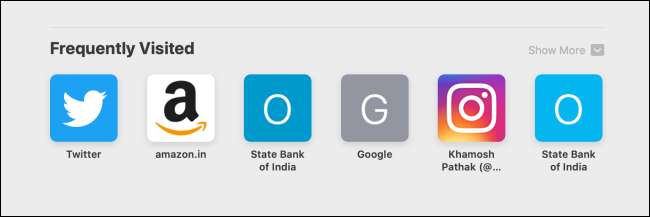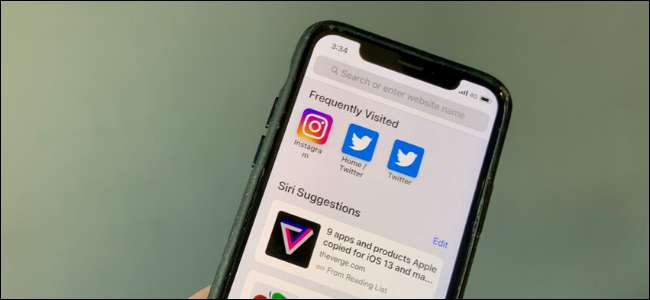
iOS 13, iPadOS 13 और macOS कैटालिना का सफारी अपडेट काफी मजबूत हैं। लेकिन पुन: डिज़ाइन किया गया पृष्ठ वांछित होने के लिए कुछ छोड़ देता है। यदि आप नए अक्सर देखे गए या सिरी सुझाव अनुभाग पसंद नहीं करते हैं, तो उन्हें अक्षम कैसे करें।
बार-बार देखे जाने वाले अनुभाग को कैसे अक्षम करें
जैसा कि नाम से पता चलता है, सफारी के प्रारंभ पृष्ठ में नया अक्सर देखा जाने वाला अनुभाग उन वेबसाइटों को सूचीबद्ध करता है जिन्हें आप अक्सर देखते हैं। यदि आपके पास पहले से ही पसंदीदा अनुभाग में वे वेबसाइट हैं, तो यह नई सुविधा निरर्थक है। तुम भी सफारी के लिए इन वेबसाइटों को दिखाने के लिए नहीं चाहते हो सकता है गोपनीयता के कारण .
आप या तो इस अनुभाग से एक वेबसाइट छिपा सकते हैं या पूरी तरह से देखे गए अनुभाग को पूरी तरह से अक्षम कर सकते हैं।
IPhone और iPad पर बार-बार देखे जाने वाले अनुभाग को अक्षम करें
अपने iPhone या iPad पर, सफारी ऐप खोलें और प्रारंभ पृष्ठ पर जाएं। बार-बार देखे जाने वाले अनुभाग का पता लगाएं और फिर वेबसाइट आइकन पर दबाएं और दबाए रखें।
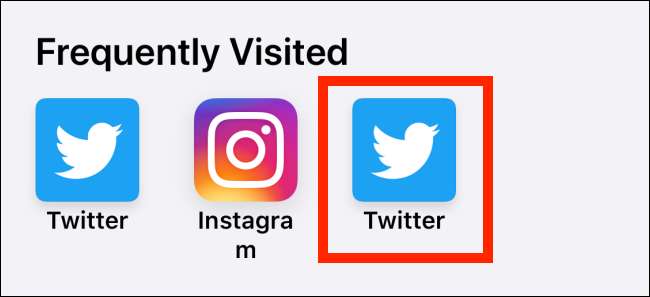
पॉपअप से, "हटाएं" पर टैप करें।
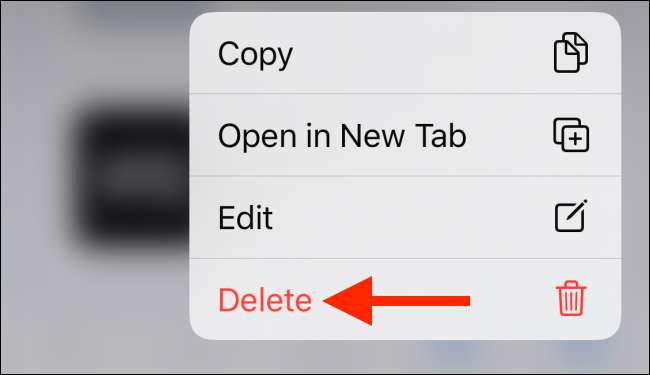
संपूर्ण बार-बार देखे जाने वाले अनुभाग को अक्षम करने के लिए, हमें सेटिंग ऐप पर जाना होगा।
सेटिंग्स ऐप खोलें और "सफारी" अनुभाग पर जाएं।
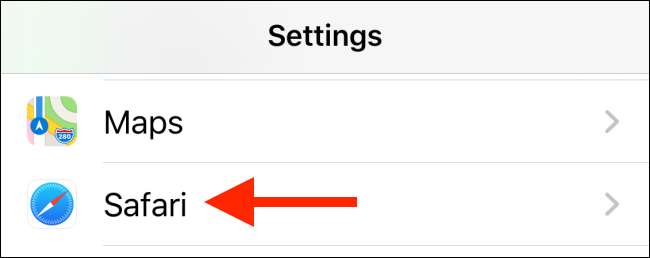
यहां, सामान्य अनुभाग में, "बार-बार देखे जाने वाले साइटों" के आगे टॉगल पर टैप करें।
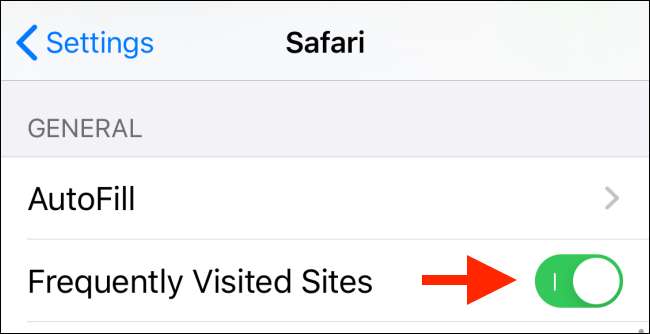
बार-बार दिखाई देने वाला खंड सफारी प्रारंभ पृष्ठ से तुरंत गायब हो जाएगा।
मैक पर अक्सर देखे जाने वाले अनुभाग को अक्षम करें
यदि आप एक मैक का उपयोग कर रहे हैं, तो आप सफारी में प्रारंभ पृष्ठ से बार-बार देखे गए अनुभाग को अनुकूलित कर सकते हैं।
बार-बार देखे जाने वाले अनुभाग से किसी विशेष वेबसाइट को हटाने के लिए, वेबसाइट आइकन पर राइट-क्लिक करें और फिर "हटाएं" पर क्लिक करें।
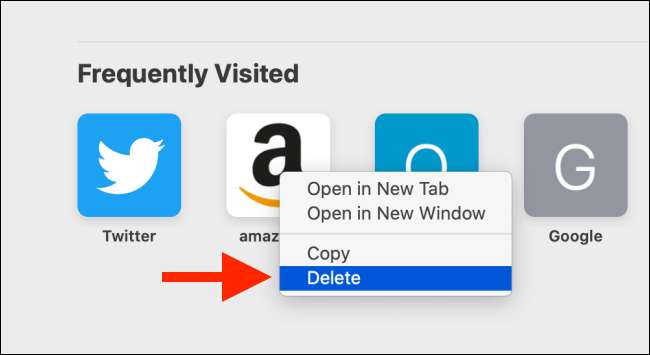
यदि आप संपूर्ण बार-बार देखे जाने वाले अनुभाग को निकालना चाहते हैं, तो प्रारंभ पृष्ठ पर रिक्त क्षेत्र पर राइट-क्लिक करें और "बार-बार दिखाई देने वाले" विकल्प को अनचेक करें।
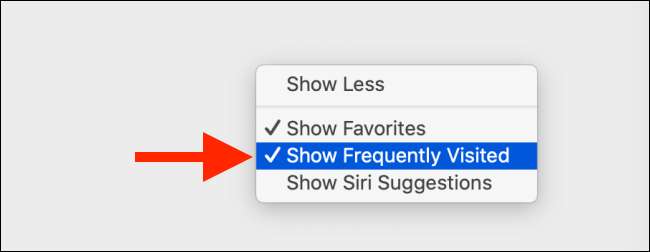
सिरी सुझावों को कैसे अक्षम करें
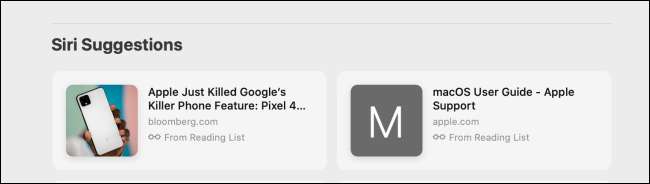
सिरी सुझाव अब सफारी ऐप के लिए अपना रास्ता बना लिया है। IOS, iPadOS और macOS में सिरी सुझाव की तरह, वे सफारी में वास्तव में सहायक नहीं हैं। सिरी सुझाव आपको अपनी पढ़ने की सूची से वेबसाइट दिखाएगा, अन्य उपकरणों से टैब खोल देगा, और साइटों को लगता है कि आप यात्रा करना चाहते हैं।
सिरी सुझाव अनुभाग को अक्षम करना मैक पर सीधा है, लेकिन सेटिंग्स ऐप में iOS और iPadOS का विकल्प गहरा है।
IPhone और iPad पर सिरी सुझाव अक्षम करें
अपने iPhone या iPad पर सेटिंग्स ऐप खोलें और फिर "सिरी एंड सर्च" अनुभाग पर जाएं।
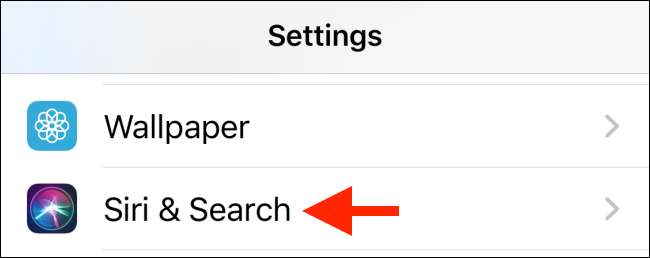
यहां, "सफारी" विकल्प खोजें।
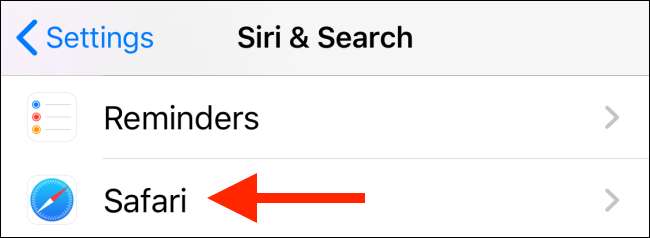
इस पृष्ठ पर, सफारी चैनल पृष्ठ में सिरी सुझाव अनुभाग को अक्षम करने के लिए "एप्लिकेशन में सिरी सुझाव दिखाएं" के आगे टॉगल पर टैप करें।
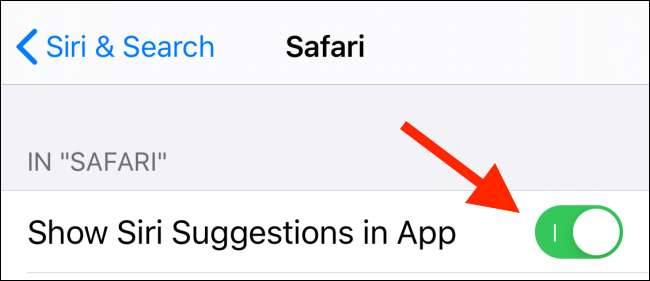
मैक पर सिरी सुझाव अक्षम करें
MacOS कैटालिना पर सफारी में सिरी सुझाव अनुभाग को छिपाने के लिए, प्रारंभ पृष्ठ पर खाली क्षेत्र में बस राइट-क्लिक करें।
यहां, "शो सिरी सुझाव" विकल्प पर क्लिक करें।
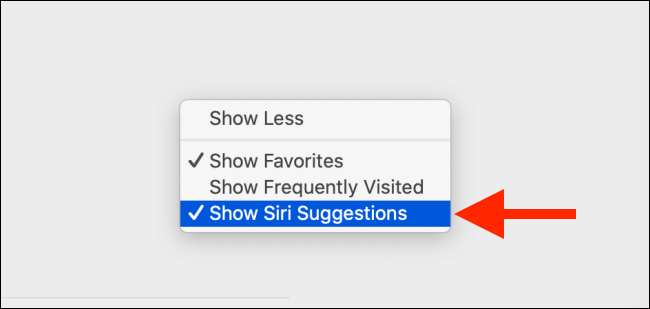
सिरी सुझाव अनुभाग तुरंत सफारी प्रारंभ पृष्ठ से गायब हो जाएगा।
सम्बंधित: IOS 13 में सर्वश्रेष्ठ नई सुविधाएँ, अब उपलब्ध हैं